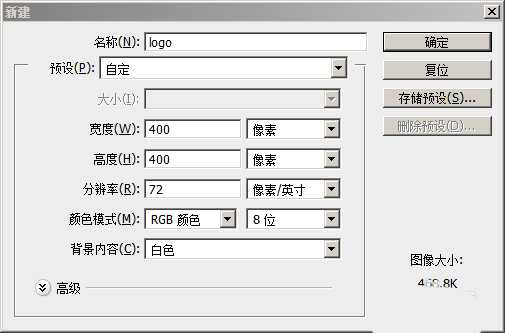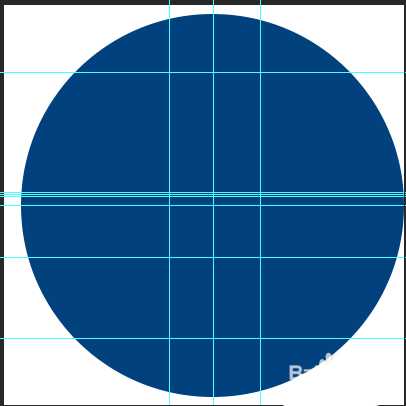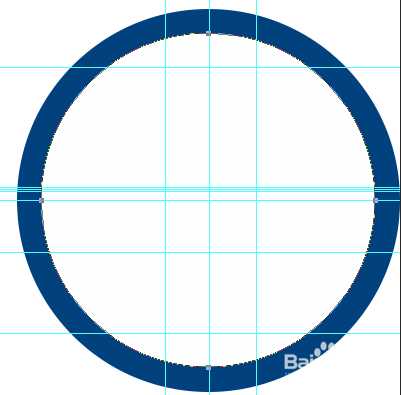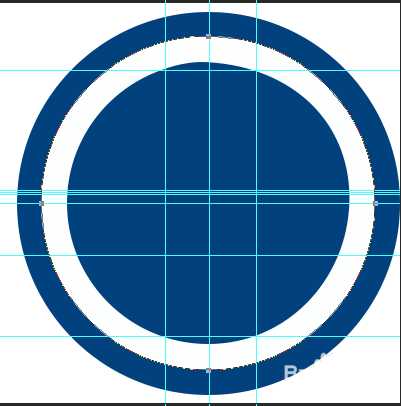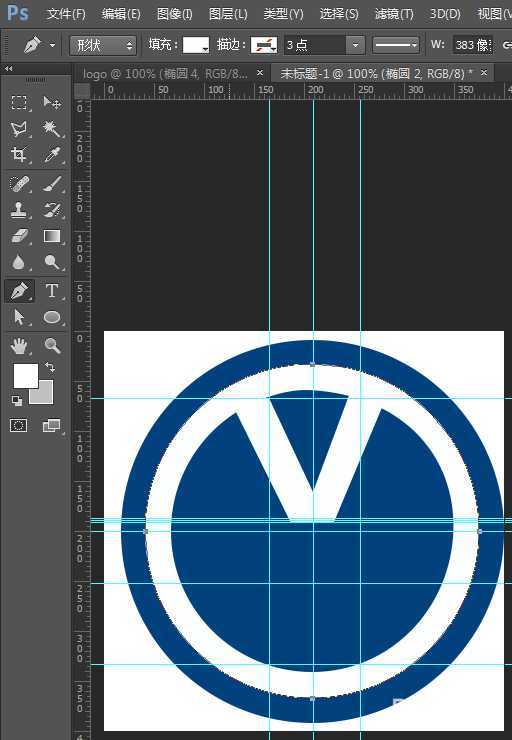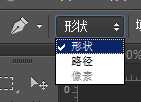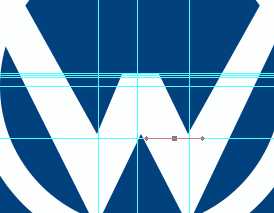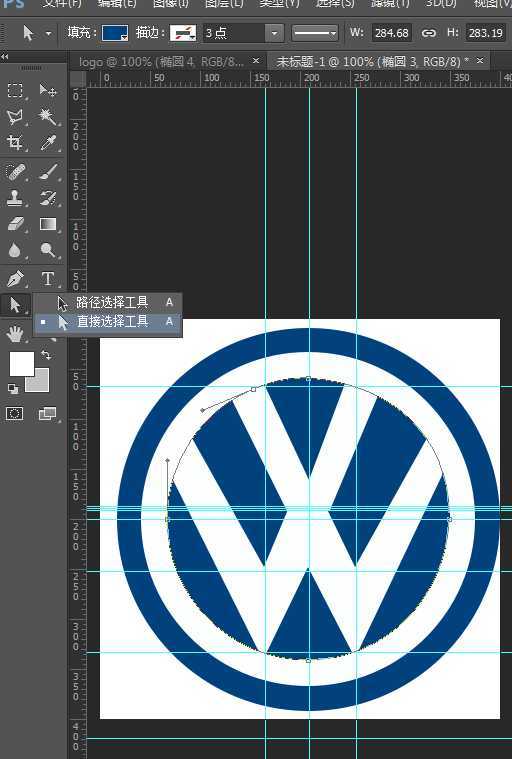金狮镖局 Design By www.egabc.com
ps中想要设计大众汽车的logo,该怎么设计呢?下面我们就来看看详细的教程。
- 软件名称:
- Adobe Photoshop 8.0 中文完整绿色版
- 软件大小:
- 150.1MB
- 更新时间:
- 2015-11-04立即下载
1、打开PS,ctrl+n新建400*400的图,新建图层,画一个380*380的蓝色圆圈。
2、新建图层,画一个350*350的白色圆圈。
3、新建图层,画一个285*285的蓝色圆圈。
4、新建图层,用钢笔工具画一个V字,注意这里选形状。
5、新建图层,用钢笔工具画一个W字形。
6、logo大概成型,最后用直接选择工具,用选择工具把logo上的锚点修改大小,改变形状就可以了。
7、然后这个logo就完成了。
以上就是ps设计大众汽车logo的教程,希望大家喜欢,请继续关注。
相关推荐:
ps怎么设计抖音软件的logo?
ps怎么设计一款六角形的创意logo?
ps怎么设计平面软件的文字logo图标?
标签:
PS,大众汽车,logo
金狮镖局 Design By www.egabc.com
金狮镖局
免责声明:本站文章均来自网站采集或用户投稿,网站不提供任何软件下载或自行开发的软件!
如有用户或公司发现本站内容信息存在侵权行为,请邮件告知! 858582#qq.com
金狮镖局 Design By www.egabc.com
暂无PS怎么设计大众汽车的logo? PS大众logo的设计方法的评论...
更新日志
2025年01月13日
2025年01月13日
- 小骆驼-《草原狼2(蓝光CD)》[原抓WAV+CUE]
- 群星《欢迎来到我身边 电影原声专辑》[320K/MP3][105.02MB]
- 群星《欢迎来到我身边 电影原声专辑》[FLAC/分轨][480.9MB]
- 雷婷《梦里蓝天HQⅡ》 2023头版限量编号低速原抓[WAV+CUE][463M]
- 群星《2024好听新歌42》AI调整音效【WAV分轨】
- 王思雨-《思念陪着鸿雁飞》WAV
- 王思雨《喜马拉雅HQ》头版限量编号[WAV+CUE]
- 李健《无时无刻》[WAV+CUE][590M]
- 陈奕迅《酝酿》[WAV分轨][502M]
- 卓依婷《化蝶》2CD[WAV+CUE][1.1G]
- 群星《吉他王(黑胶CD)》[WAV+CUE]
- 齐秦《穿乐(穿越)》[WAV+CUE]
- 发烧珍品《数位CD音响测试-动向效果(九)》【WAV+CUE】
- 邝美云《邝美云精装歌集》[DSF][1.6G]
- 吕方《爱一回伤一回》[WAV+CUE][454M]